실수로 지웠어도? OK! 최강의 '무료' 파일 복원 프로그램 7가지!
'나라면 그런 실수를 하지 않지'라는 생각을 하기 쉽지만, 한 번쯤은 파일을 실수로 삭제하는 경험을 할 때가 있습니다. 정신 없이 바쁠 때가 특히 그렇죠. 파일을 무심코 삭제하고 나면 등골이 서늘할 뿐만 아니라 머리를 쥐어 뜯고 싶을 만큼 괴로운 심정이 드는데요. '휴지통에도 파일이 없네.. 어떻게 하지?' 라는 생각이 들더라도? 당황하지 마세요! 아직 파일을 복원할 방법이 있습니다!
파일을 실수로 삭제해도? 눈에 보이지 않을 뿐이지 실제로는 파일이 아직 하드디스크나 USB 메모리, SD 카드, 스마트폰에 남아 있는 경우가 많습니다. 이런 경우 글에서 소개할 '파일 복원 프로그램'을 사용하면 영원히 사라진 줄만 알았던 파일을 되살릴 수 있습니다. 무료로 사용 가능한 강력한 파일 복원 프로그램! 아래에서 소개해보겠습니다!
스텔라 데이터 리커버리(Stellar Data Recovery)는 기본 기능에 충실할 뿐만 아니라 '무료' 사용이 가능해서 좋습니다. 윈도우(Windows)용 프로그램에 더해 맥 OS(macOS) 버전 프로그램도 제공하고 있고요. 최대 1GB까지는 무료로 파일을 복원할 수 있습니다. 하드디스크, SD 카드, USB 메모리 등 다양한 매체에서 파일을 복구할 수 있다는 점도 마음에 드네요.
거의 모든 형식의 파일을 스텔라 데이터 리커버리로 복원할 수 있습니다. 필요한 경우 프로그램의 데이터베이스에 파일 확장자를 추가해도 되고요. 무료 버전임에도 비트락커(BitLocker)로 암호화된 하드디스크의 삭제 파일을 복원하는 기능도 있네요.
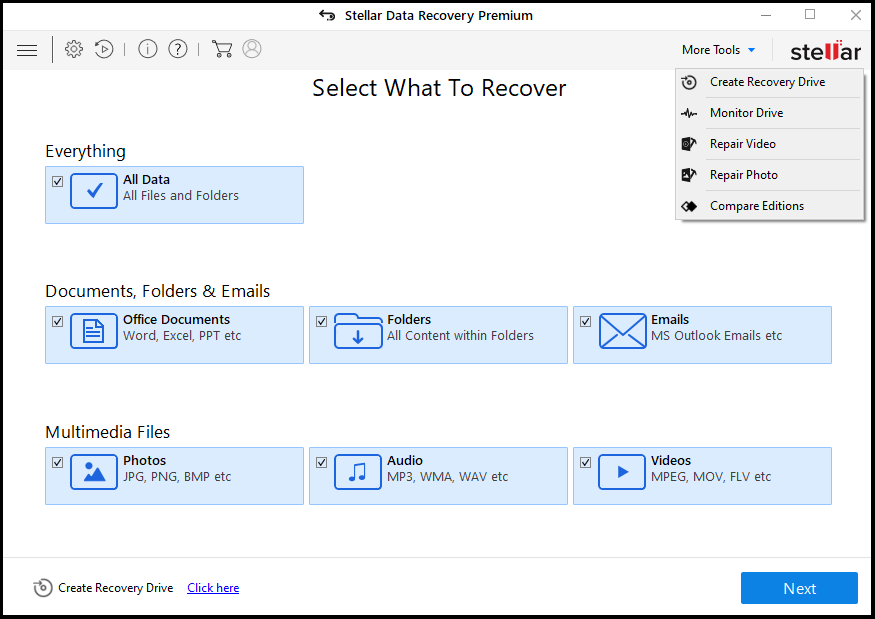
실수로 삭제한 파일의 용량이 1GB 이하라면 스텔라 데이터 리커버리 사용을 추천드립니다. 1GB를 넘는다면 유료 버전을 사용해야 하는데요. 용량 제한도 없는 '완전 무료' 프로그램도 아래에서 소개하고 있으니 계속해서 확인해보세요!
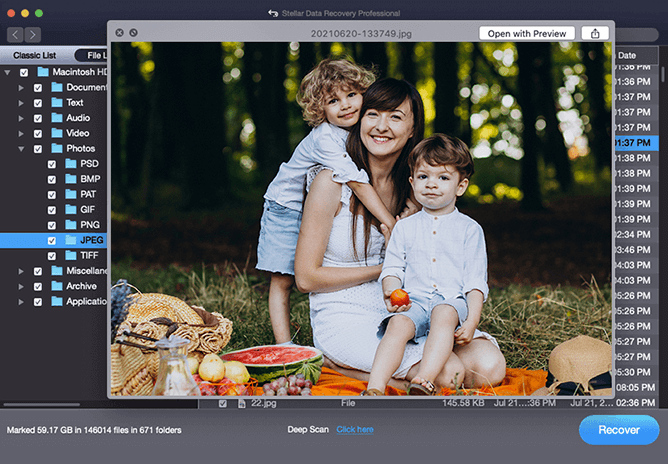
* 장점:
- 기본적으로 무료임에도 다양한 기능 지원(최대 1GB 파일 무료 복원 가능)
- 누구나 이해하기 쉬운 직관적인 화면 구성
- 외장 하드디스크, SD 카드 등 다양한 매체의 파일 복원 가능
- 광범위한 파일 유형의 복원이 가능
- 윈도우(Windows) 버전 뿐만 아니라 맥(Mac) 버전 프로그램도 있음
* 단점:
- 유료 버전의 가격이 비싼 편임
- 고급 파일 복원 기능인 '딥 스캔(Deep Scan)' 속도가 다소 느림
다운로드 페이지:
레쿠바(Recuva)는 개인 사용자라면 모든 기능을 제약 없이 사용할 수 있는 '완전 무료' 프로그램입니다. 무료 파일 복구 프로그램 중에서 인지도가 가장 높은 프로그램이기도 한데요. 기업이나 관공서, 단체 등에서 사용하려면 유료 버전을 구매해야 하는데, 가격이 2만원이라 착한 편입니다.
레쿠바는 윈도우용 프로그램만 있다는 사실이 조금 아쉽지만, 외부 저장 매체의 파일 복원 성공율이 높습니다. 앞서 살펴본 프로그램과 마찬가지로 외장 하드디스크, USB 메모리, SD 카드를 비롯한 여러 매체의 파일 복원이 가능하고요.
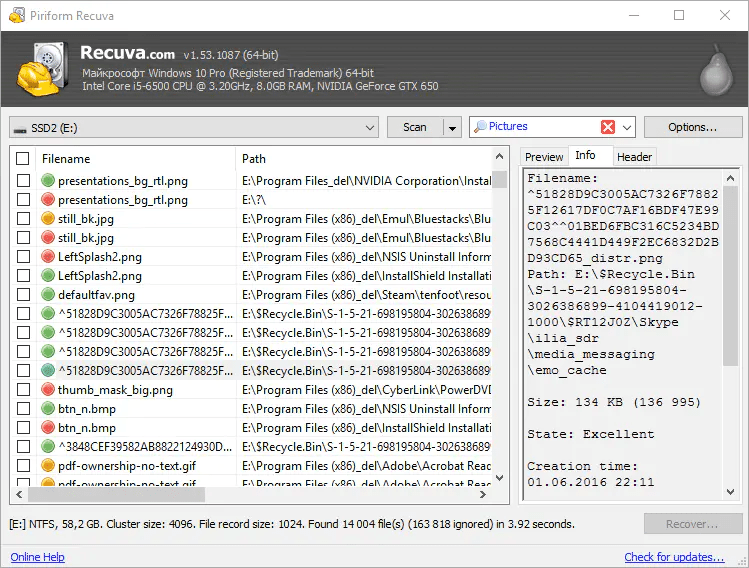
다른 프로그램에 비해 매우 가볍습니다. 컴퓨터의 자원을 거의 소모하지 않는데요. 덕분에 파일 복원 속도도 빠르고, 다른 작업을 하면서 파일 복원 기능을 실행해도 부담이 없습니다. 기본 스캔 기능의 경우 몇 분 안에 끝나고, 평균적인 속도보다 훨씬 빠릅니다. 덧붙여서 기본 스캔으로는 발견하지 못한 삭제 파일까지 복원해주는 고급 스캔 기능도 있습니다. 시간은 좀 더 걸리지만 삭제한 파일과 관련된 모든 흔적을 추적하여 파일을 복원해냅니다.
개인적으로는 무료 파일 복원 프로그램 가운데 가장 뛰어난 프로그램이라고 생각합니다. 😊
* 장점:
- 기본 스캔 기능의 속도가 빠르고, 삭제 파일 복원 속도도 빠름
- 프로그램 자체가 가볍고 자원 소모가 적음
- 외장 하드디스크, USB 메모리, SD 카드 등 다양한 매체의 파일 복원 지원
- 개인 사용자라면 기능 제한 없이 무료 사용 가능(복원 가능한 파일 용량에 제한 없음)
* 단점:
- 삭제한 파일을 정밀 검색하는 '고급 스캔' 기능의 경우 시간이 다소 걸림
- 화면 구성, 디자인, 사용성에 개선의 여지가 남아 있음
- 윈도우용 프로그램만 있음
다운로드 페이지:
미니툴 파워 데이터 리커버리(MiniTool Power Data Recovery)는 미니툴 파티션 위저드(MiniTool Partition Wizard)로 유명한 '미니툴(MiniTool)' 사에서 개발한 삭제 파일 복구 프로그램인데요. 우선, 화면 구성이 직관적이어서 누구나 바로 사용하기 쉽다는 장점이 있고요. 하드디스크 파티션 관리 유틸리티를 만든 회사 답게? 포맷, 바이러스 등으로 삭제된 파티션을 빠른 시간내에 복원하는 기능이 있습니다.
또한, 파일 복원 프로그램은 보통 하드디스크나 USB 메모리 '전체'를 스캔하는 기능만 있는 경우가 많은데요. 매번 드라이브 전체를 스캔하려면 시간도 많이 걸릴 뿐만 아니라, 원하는 파일을 찾기도 어렵죠. 미니툴은 '폴더 위치를 지정'해서 해당 폴더만 스캔하는 기능도 있습니다. 덕분에 스캔에 낭비하는 시간을 줄이고 필요한 파일만 빨리 복원할 수 있습니다.
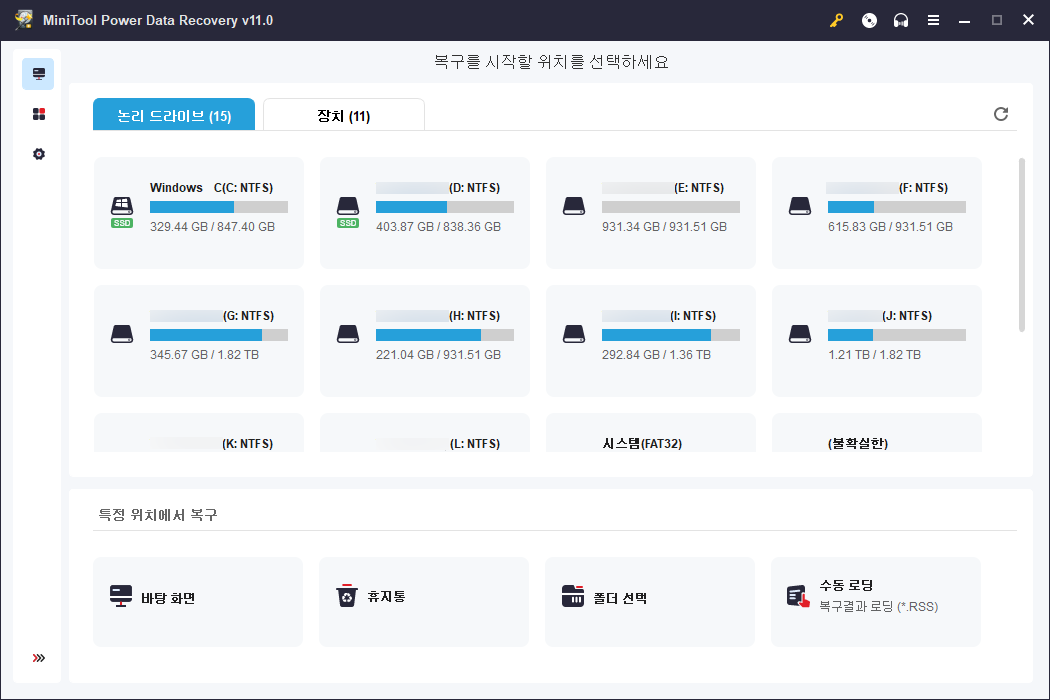
SD 카드나 USB 메모리는 파일을 자주 옮기고 지우다보니 실수로 파일을 지우거나 파일이 손상되는 일이 잦은데요. 다른 프로그램과 마찬가지로 외장 하드 드라이브, USB 메모리, SD 카드의 삭제 파일을 안전하게 복원하는 기능도 있습니다.
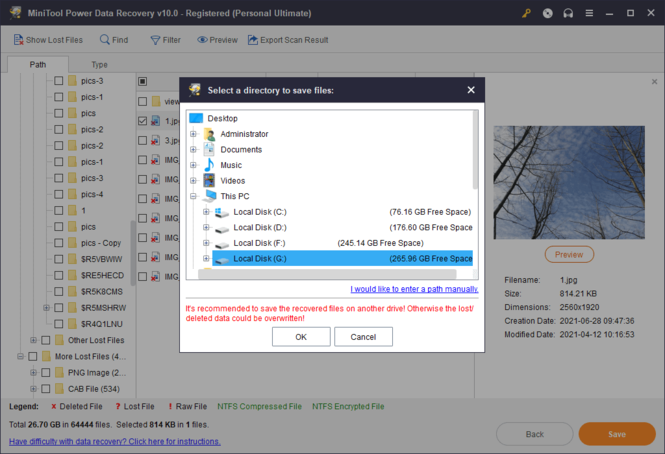
이밖에도 '파일 미리보기' 기능이 있어서 이미지나 기타 유형의 파일을 복원하기 전에 미리 확인해볼 수 있는 점도 마음에 듭니다. 파일 이름만 보고 '어떤 파일이더라..?' 기억해내느라 고생할 일이 없겠죠. 단, 이 기능은 별도의 부가 기능을 설치해야 사용이 가능합니다. 스캔 결과 화면에서 파일 미리보기를 시도하면 부가 기능을 설치할지 묻고요. 설치를 선택하면 잠시 후 기능이 켜집니다.
'미니툴 파워 데이터 리커버리' 무료 버전은 스텔라처럼 최대 1GB까지 무료로 파일을 복원하고요. 맥 버전 없이 윈도우용 프로그램만 제공하고 있습니다. 참고해주세요! 😊
* 장점:
- 포맷 혹은 손상된 드라이브 파티션의 삭제 파일도 복원 가능(최대 1GB까지 무료 복원)
- 화면 구성이 알기 쉽고, 사용 방법도 직관적임
- 복원 시 드라이브 '전체'를 스캔할 필요 없이, '폴더 위치를 지정'해서 해당 폴더만 스캔할 수 있음(스캔 시간 절약, 빠른 복원)
- 설치 후 디스크 공간을 적게 차지함
* 단점:
- 유료 버전의 가격이 높은 편임
- 미리보기 기능을 사용하려면 별도의 부가 기능 설치 과정을 거쳐야함
- 윈도우만 지원함
다운로드 페이지:
미니툴 파워 데이터 리커버리(MiniTool Power Data Recovery) 다운로드('Free Download' 버튼)
이즈어스 데이터 리커버리 위저드(EaseUS Data Recovery Wizard)도 '파일 복원 프로그램'이라고 하면 빼놓을 수 없는 유틸리티입니다. 클릭 몇 번 만으로 아주 쉽게 파일 복원이 가능한데요. 화면 구성이 윈도우 탐색기와 정말 많이 닮았습니다. 덕분에 이 프로그램을 처음 사용하는 사람도 필요한 기능을 모두 활용할 수 있을 정도입니다.
하드디스크 뿐만 아니라 안드로이드 기기, 아이폰/아이패드, USB 메모리, SD 카드, 카메라 등등 윈도우가 '저장 장치'로 인식하는 모든 드라이브의 삭제 파일을 복원할 수 있네요. 삭제 파티션의 복원도 가능합니다. 특히, 무료 프로그램임에도 '스캔 결과 저장' 기능이 있는 점이 마음에 듭니다. 디스크 스캔 결과를 저장해 두면 나중에 디스크 전체를 다시 스캔하지 않고도 필요한 파일을 복원할 수 있어 상당한 시간을 절약하죠.
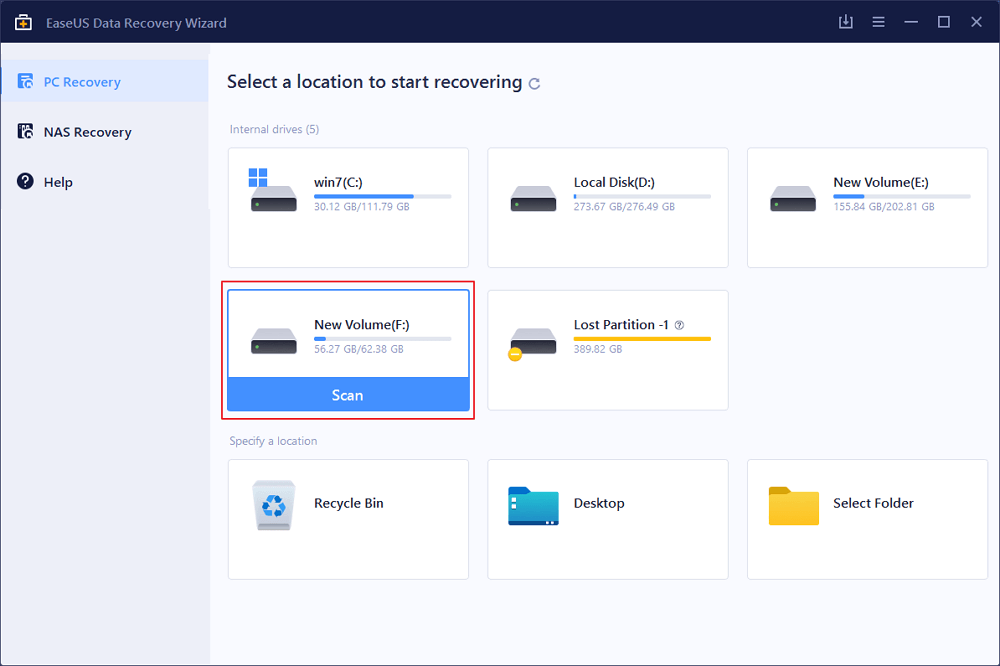
파일 복원 시에는 삭제 파일을 확장자, 삭제한 날짜, 이름 별로 정렬하는 기능이 있고요. 파일 이름이나 확장자를 기준으로 스캔 결과를 검색할 수 있는 검색 기능도 있습니다. 다른 프로그램과 달리 윈도우 버전에서도 FAT, NTFS(윈도우 파일 시스템) 뿐만 아니라 HFS+(맥 OS용 파일 시스템)의 삭제 파일 복원도 지원하는 점이 인상적이네요.
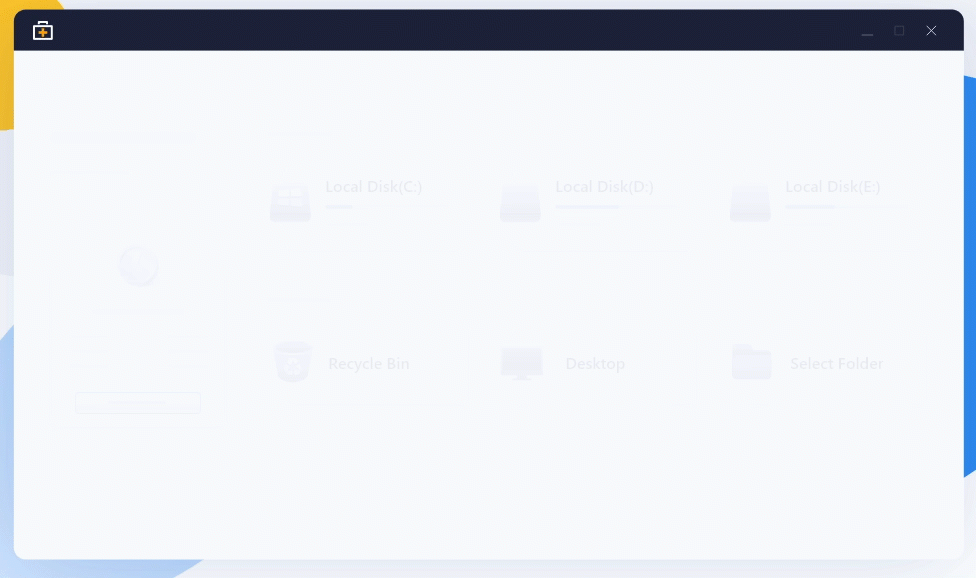
기본 복원 가능 용량이 500MB인 점은 다소 아쉽습니다. 글에서 정리한 다른 프로그램에 비해 조금 적은 편인데요. 프로그램의 공유 버튼을 눌러서 홍보글을 SNS에 올리면 복원 가능 용량이 '2GB'로 늘어납니다! 참고해주세요!
* 장점:
- 디스크 스캔 결과를 별도로 저장 가능. 이후에 디스크 전체를 다시 스캔하지 않고도 필요한 파일을 바로 복원할 수 있음
- 윈도우(Windows) 뿐만 아니라 맥 OS(macOS)도 지원
- 스캔 결과 화면에서 파일을 확장자, 삭제된 날짜, 이름 기준으로 정렬 가능
- 화면 구성과 사용 방식이 윈도우 탐색기와 유사하여 사용이 편리함
- 삭제한 파일을 복원하기 전에 바로 미리보기 할 수 있음
* 단점:
- 기본 복원 가능 용량이 500MB (프로그램의 공유 버튼을 눌러서 홍보글을 SNS에 올리면 복원 가능 용량이 '2GB'로 늘어남)
- 삭제된 파일 중 '복원 가능한 파일' 뿐만 아니라 '복원 불가능한 파일'도 표시함
- 100MB 이하의 파일만 미리보기 가능
- '남은 스캔 시간' 표시가 정확하지 않은 편임
다운로드 페이지:
이즈어스 데이터 리커버리 위저드(EaseUS Data Recovery Wizard) 다운로드('Free Download' 버튼)
디스크 드릴(Disk Drill)은 파일 시스템 종류를 가리지 않고 모든 내.외부 저장 장치에서 손실되거나 삭제된 데이터를 손쉽게 복구하는 프로그램입니다. 다른 프로그램으로는 잘 복원되지 않는 삭제 파일도 복구해내는 경우가 많은데요. 이 때문에 조금 아쉬운 점이 있더라도 꼭 한 번 확인해야 할 프로그램입니다.
디스크 드릴은 클레버 파일즈(CleverFiles)라는 데이터 복구 전문 회사에서 개발했고요. 일반 사용자에서 전문가에 이르기까지 모두가 만족할 정도로 깔끔한 사용 경험과, 타 프로그램에 비해 높은 파일 복원 성공률이 돋보입니다. 강력한 검색 알고리즘을 사용하여 다양한 저장장치, 파일 시스템에서 400개 이상의 파일 형식을 복원할 수 있습니다.
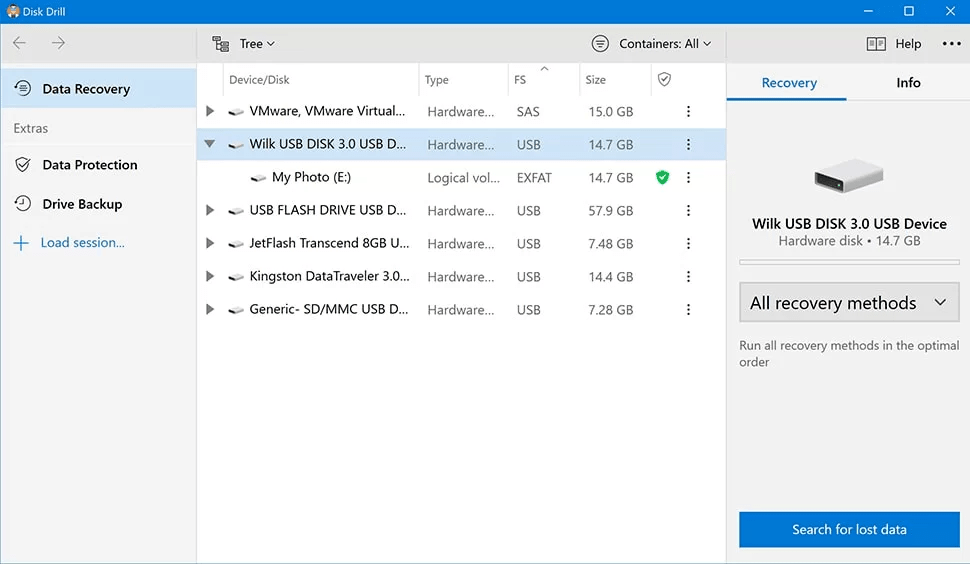
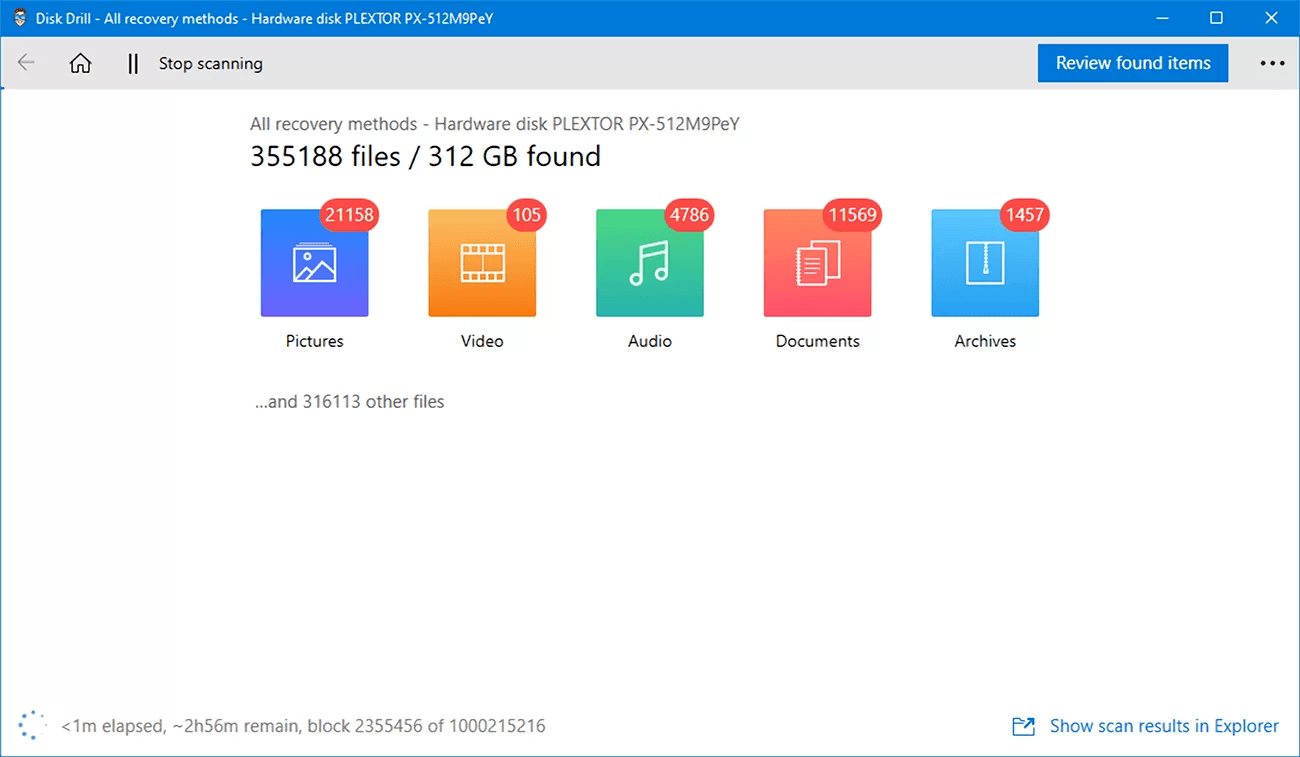
디스크 드릴은 특별한 전문 지식 없이도 직관적으로 파일을 복원할 수 있습니다. 스캔 결과를 필터링하여 특정 파일을 찾고, 복원 전에 디스크 드릴 내에서 바로 미리보기가 가능합니다. 컴퓨터를 종료해야 하는 경우 스캔을 일시 중지했다가 나중에 다시 시작하는 기능도 있네요.
윈도우용으로 나온 무료 버전의 경우 최대 500MB의 파일을 복구할 수 있습니다. 다른 프로그램과 비교하면 조금 아쉬운 용량이네요. 물론, 문서나 일상적인 업무 파일을 복원하기에는 충분한 용량이죠. 이밖에도 추가적인 보호 기능으로 리커버리 볼트(Recovery Vault)와 드라이브 백업(Drive Backup) 기능도 제공합니다. 이 두 기능 모두 화면 구성이 깔끔하고 알기 쉬워서 삭제 파일 복원 기능과 마찬가지로 사용하기 쉽습니다.
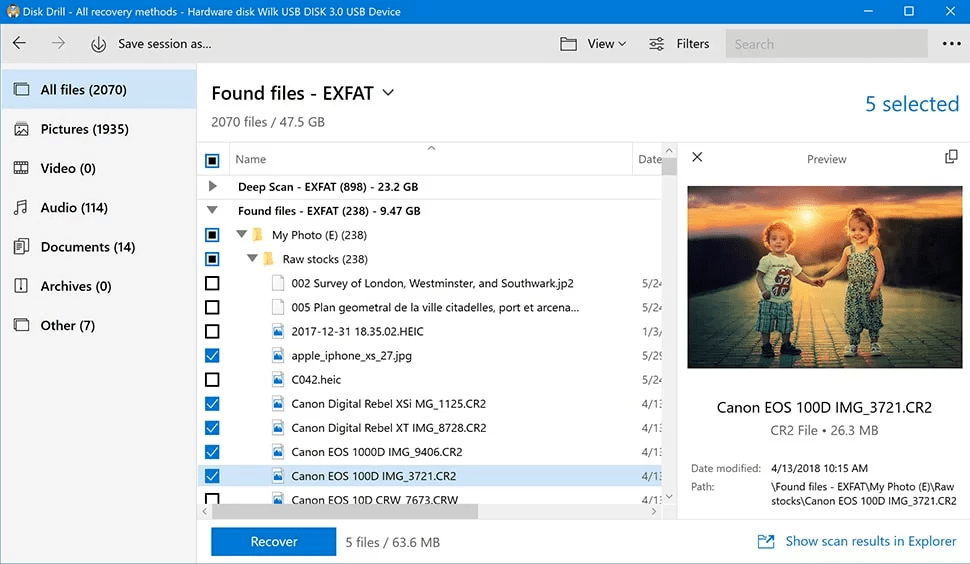
$89(약 12만원)의 가격에 디스크 드릴 프로(Disk Drill Pro) 버전으로 업그레이드하면 용량 제한 없이 무제한 파일 복원이 가능합니다. 한 번의 구입으로 최대 3대의 컴퓨터에 설치하고 동시에 사용할 수 있네요. 덧붙여서 디스크 드릴은 윈도우용 뿐만 아니라 맥용 프로그램도 있지만, 맥용 프로그램은 무료 버전이 없습니다. 맥용 평가판은 파일 복원이 완전히 불가능하고, 삭제된 파일 목록을 표시하는 기능만 있습니다.
* 장점:
- 400가지가 넘는 파일 형식 복원 가능
- 다른 프로그램에 비해 '파일 복원 성공률'이 높음
- 삭제된 파티션 복원 가능
- NTFS, NTFS5, FAT12, FAT16, FAT32, exFAT, EXT3/EXT4, HFS, HFS+, APFS를 비롯한 광범위한 종류의 파일 시스템을 지원함
- 파일 보호 및 백업 기능 제공
- 직관적인 화면 구성
- 스캔 결과를 윈도우 탐색기로 '폴더'처럼 열수 있음
* 단점:
- 최대 500MB까지 무료 복원 가능(윈도우 버전)
- 스캔 속도가 평균적인 수준임
다운로드 페이지:
무료 파일 복구 프로그램을 이야기할 때 빼놓을 수 없는 프로그램이 원더쉐어 리커버잇(Wondershare Recoverit)인데요. 디지털 캠코더, 하드 디스크, USB 메모리를 비롯한 다양한 저장 장치의 삭제 파일을 확실히 복원합니다. 개발사인 원더쉐어는 동영상 편집앱인 필모라(Filmora)와 PDF 솔루션으로 전세계 수 백만 명의 사용자와 여러 대기업의 신뢰를 받고 있죠.
홈페이지 첫 화면에는 '삼성, 애플, 마이크로소프트 등 글로벌 기업에서 사용하는 안전한 파일 복구 프로그램'이라는 말로 제품을 소개하고 있네요. 리커버잇(Recoverit)은 회사의 주력 데이터 복구 제품으로 NTFS, FAT, HFS+, APFS를 포함한 주요 파일 시스템을 모두 지원하고 있고, 1000개 이상의 파일 형식을 복원할 수 있습니다.
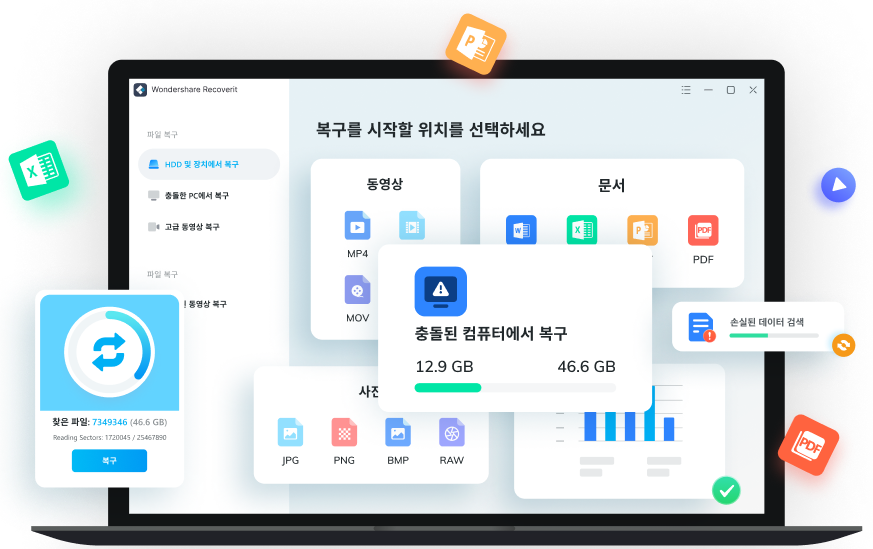
원더쉐어(Wondershare)에서 개발한 다른 프로그램과 마찬가지로 리커버잇(Recoverit)은 사용이 간편하고 정말 쉽습니다. 간단한 3단계만 거치면 파일 복원이 가능합니다. 마지막 단계에서는 클릭 한 번으로 복구 직전의 파일을 미리보기 할 수도 있고요. 파일이 삭제, 손실된 상황별로 별도의 메뉴/기능을 마련한 점도 흥미롭네요.
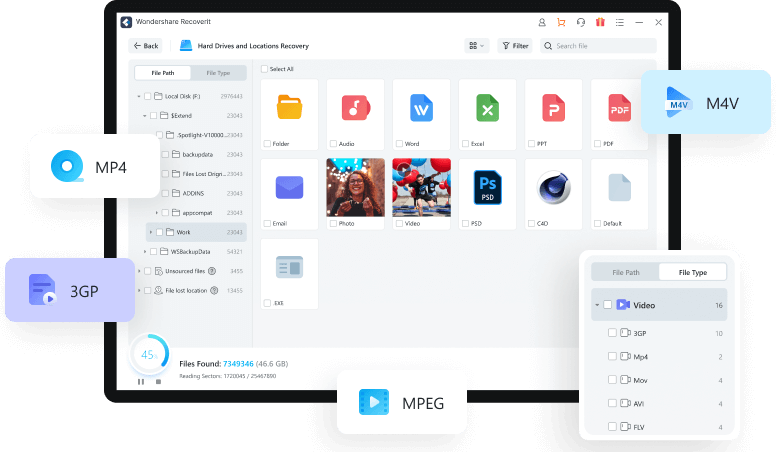
원더쉐어 리커버잇을 사용하면서 유일하게 아쉬운 점은 무료 버전이 최대 100MB까지만 파일을 복원한다는 점이었습니다. 몇 백 MB만 더 지원해 줬어도 완벽했을 텐데.. 상당히 아쉬운 부분입니다.
* 장점:
- 1,000여가지 이상의 파일 형식 복원 가능
- 깔끔한 디자인과 손쉬운 사용성
- 윈도우 뿐만 아니라 맥에서도 사용 가능(맥 파일 시스템 지원)
* 단점:
- 무료 버전은 최대 100MB까지만 파일 복원 지원
- 미리보기 기능은 특정 유형의 파일에 대해서만 지원함
- 스캔 결과 화면이 동일한 파일을 중복으로 표시함
다운로드 페이지:
포토렉(PhotoRec)은 강력한 파일 복구 기능과 더불어 다양한 운영체제를 지원합니다. 디지털 카메라, 하드 디스크를 가리지 않고 사용법만 익히면 언제 어디서나, 어떤 파일이든 복원해내는 프로그램인데요. 이름 때문에 '실수로 지운 사진 파일만 복원하는 프로그램인가..?' 오해하기 쉽지만, 사실 다양한 종류의 파일을 복원할 수 있습니다. 좀 더 자세히 살펴보면? 하드 디스크, SD 카드, CD-ROM, USB 메모리 등의 저장 장치에서 480여 가지 이상의 파일 확장자를 복원할 수 있네요.
포토렉(PhotoRec)의 사용 방법은? 윈도우 버전의 경우에는 조금 낯선 편이고요. 맥(macOS)이나 리눅스(Linux) 버전은 어려운 편인데요. 윈도우에서는 Zip 파일을 다운로드 받고 압축을 푼 후에 qphotorec_win.exe 파일을 실행합니다. 창이 열리면 삭제한 파일이 있는 디스크, 파티션을 선택하고요. 복원한 파일을 저장할 위치를 지정한 다음에 'Search(복원)' 버튼을 누르면 파일이 복원됩니다. 맥, 리눅스 버전은 글자가 가득한 도스창/콘솔 프로그램 형태여서 처음 사용하는 분은 다루기가 어려울 수 있습니다. 맥/리눅스(도스창) 버전 사용 방법은 이 글을 참고해주세요.
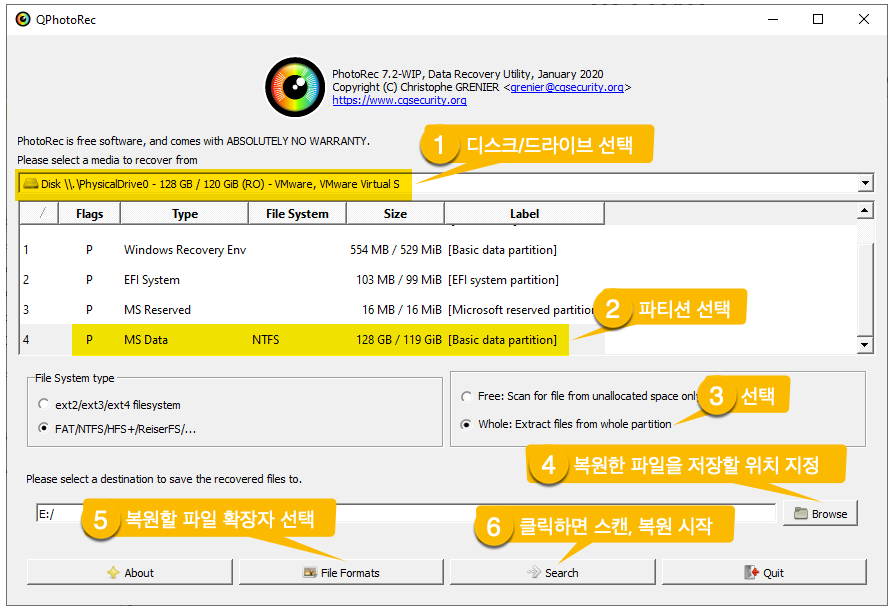
성능 면에서 포토렉(PhotoRec)은 다수의 유료 파일 복원 프로그램에 맞먹을 정도입니다. 경우에 따라서는 디스크 이곳 저곳에 흩어져 있는 조각난 파일도 성공적으로 복원해냅니다. 사용성이 살짝 아쉽기는 하지만, 오픈소스이고 완전무료인데다 복원 성공률도 높기 때문에 꼭 확인해봐야 할 프로그램이라고 생각합니다. 😊
* 장점:
- 오픈 소스 프로그램이고, 완전 무료임. 무제한 복원 가능
- 윈도우(Windows), 맥(macOS), 리눅스(Linux)를 모두 지원함
- 480여 가지 이상의 파일 복원 가능
- 다양한 종류의 파일 시스템 지원
* 단점:
- 처음 사용할 때 다소 어려움을 느낄 수 있음
- 스캔 과정에서 디스크의 모든 삭제 파일을 자동으로 복원함
- 파일 이름과 폴더 구조는 복원 안 됨. 파일 이름은 무작위 영/숫자 조합을 지정함
다운로드 페이지:
누구나 한 번쯤은 파일을 실수로 지우는 아찔한 경험을 합니다. 화들짝 놀라서 휴지통이나 폴더를 열어봐도 파일이 보이지 않으면 당황하기 쉬운데요. 이럴 때! 글에서 소개한 강력한 무료 파일 복구 프로그램을 활용하면 아주 쉽게 소중한 파일을 복원할 수 있습니다. 클릭 몇 번이면 삭제한 파일을 되살릴 수 있어 좋네요. 식은 땀이 나는 상황이 오더라도 이제는 조금 마음을 놓아도 좋겠죠. 파일을 실수로 삭제해서 고민하고 계시다면 본문에서 필요에 맞는 프로그램을 골라 '복원(Recover/Restore)' 버튼을 눌러보세요! 😊
덧붙여서.. 혹시 듀얼 모니터나 트리플 모니터 환경을 구성해서 사용하고 계시다면 5초면 해결? 듀얼, 트리플 모니터의 밝기를 아주 쉽게 조절하는 프로그램! 글도 확인해보세요! 😉
 ≡
≡